Cum să setați automat culoarea marginii ferestrei ca culoare de fundal a ecranului de pornire
Există două medii complet diferite în Windows 8.x, fiecare disjuns de celălalt: ecranul de pornire și aplicațiile moderne este unul, iar desktopul clasic este celălalt. Arată complet diferit, dar există o optimizare pe care o poți face pentru a le face să se simtă mai coerente. În timp ce Windows 8.1 introduce o opțiune de utilizare a fundalului desktop pentru ecranul de pornire, Windows 8 RTM nu are nimic de oferit pentru a face ecranul de pornire să arate mai aproape de desktop. Astăzi vom învăța cum să facem ca Windows 8 și Windows 8.1 să utilizeze culoarea marginii ferestrei ca culoare de fundal a ecranului de pornire.
Publicitate
Ieri am lansat o versiune actualizată a instrumentului meu, Winaero ColorSync, care vă oferă exclusiv o caracteristică unică: sincronizarea culorilor între desktop și UI modern.
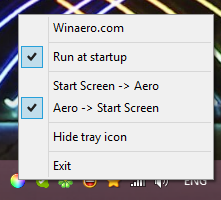
Cu Winaero ColorSync, veți putea:
- Aplicați culoarea de fundal a ecranului de pornire la marginile ferestrei de pe desktop. De exemplu, dacă setați culoarea de fundal a ecranului de pornire la verde, veți obține automat chenarele verzi ale ferestrei!
- Reversul celor de mai sus, adică se aplică culoarea marginii ferestrei la culoarea de fundal a ecranului de pornire. Aceasta este o caracteristică foarte specială și interesantă atunci când aveți activată colorarea automată. De fiecare dată când imaginea de fundal se schimbă, culoarea marginii ferestrei se va schimba și cu ColorSync rulează, culoarea de fundal a ecranului de pornire va fi, de asemenea, schimbată în aceeași culoare ca și fereastra culoarea chenarului!
Winaero ColorSync este o aplicație foarte mică (441 kb) care este nativă și portabilă.
Opțiuni și caracteristici
- Rulați la pornire - va rula aplicația de fiecare dată când Windows pornește.
- Ascunde pictograma tavă - va ascunde pictograma tavă a aplicației. Aplicația își va aminti această setare și nu va afișa pictograma tavă atunci când o reporniți. Pentru a-l afișa din nou, rulați Winaero ColorSync de două ori.
- Ecran Start -> Aero sincronizare culori - aplică culoarea de fundal a ecranului de pornire la marginile ferestrei.
- Aero -> Ecran de pornire sincronizare de culoare - aplică culoarea marginii ferestrei pe fundalul ecranului de pornire.
Notă: Culoarea de fundal a ecranului de pornire este strict limitată la o listă codificată de culori. Aceasta înseamnă, de exemplu, că dacă setați culoarea ferestrei la alb, nu veți putea obține un fundal alb pentru ecranul Start, deoarece Microsoft restricționează utilizarea anumitor culori. Într-un astfel de scenariu, aplicația va calcula cea mai apropiată culoare. Vă rugăm să țineți cont de acest lucru înainte de a o raporta ca o eroare.
Winaero ColorSync acceptă următoarele argumente în linia de comandă:
ColorSync.exe /aerotostartscreen - aplicați culoarea marginii ferestrei pe fundalul ecranului Start și ieșiți.
ColorSync.exe /startscreentoaero - aplicați culoarea de fundal a ecranului de pornire la marginea ferestrei și ieșiți.
Alternativ, puteți folosi cealaltă aplicație a mea, Winaero Tweaker. Accesați Aspect -> Culori aero: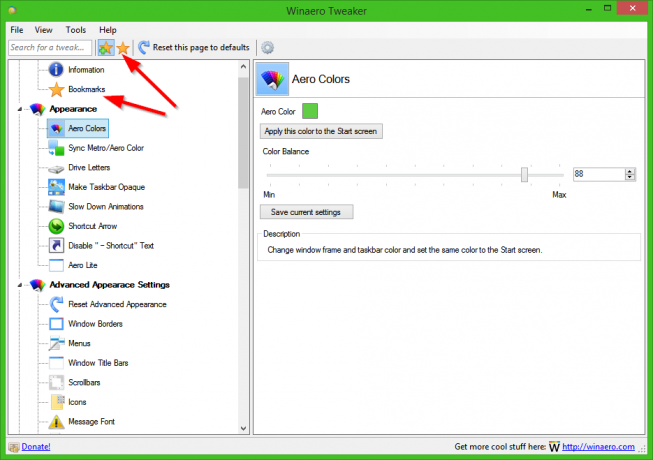 Acolo puteți face clic pe „Aplicați această culoare pe ecranul Start”. De asemenea, opțiunea Aspect -> Sincronizare Metro/Aero Color vă permite să setați aceeași culoare pentru Aero și ecranul Start cu un singur clic:
Acolo puteți face clic pe „Aplicați această culoare pe ecranul Start”. De asemenea, opțiunea Aspect -> Sincronizare Metro/Aero Color vă permite să setați aceeași culoare pentru Aero și ecranul Start cu un singur clic:
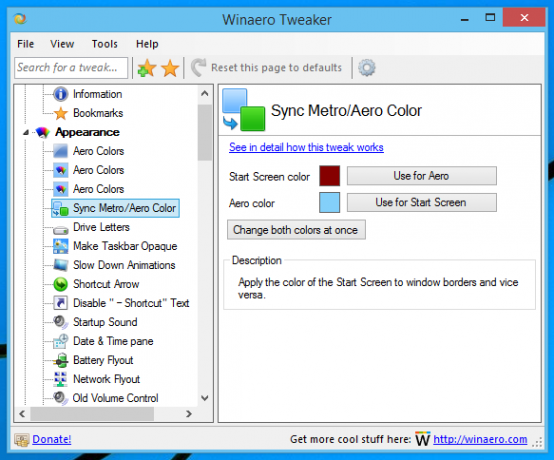
Asta e.
